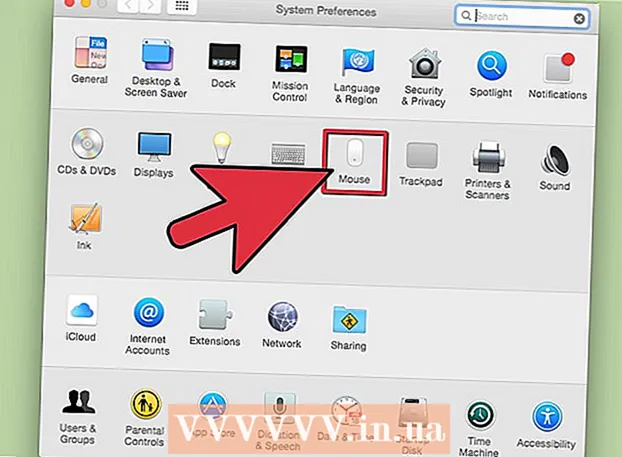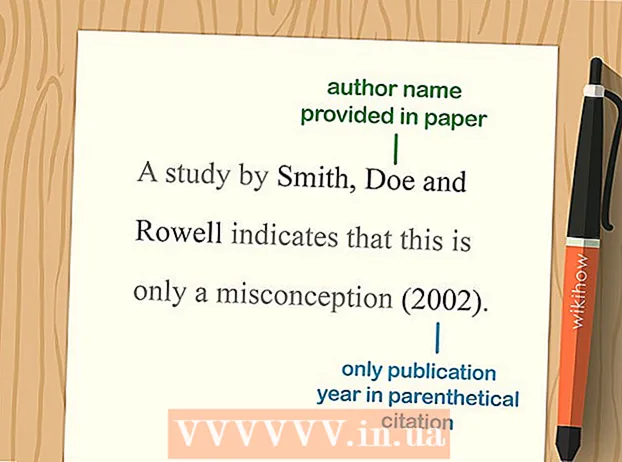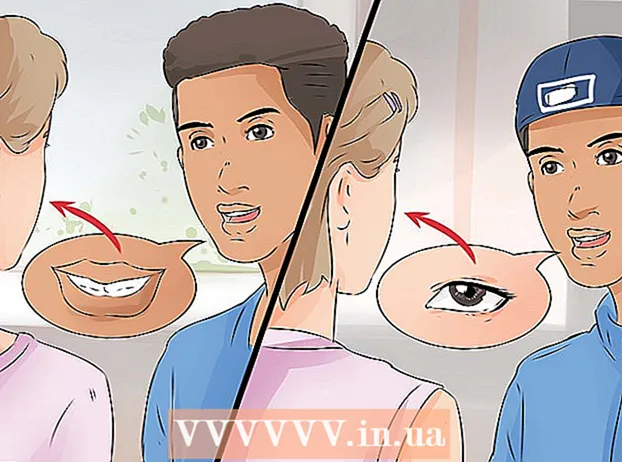Forfatter:
Florence Bailey
Opprettelsesdato:
23 Mars 2021
Oppdater Dato:
1 Juli 2024
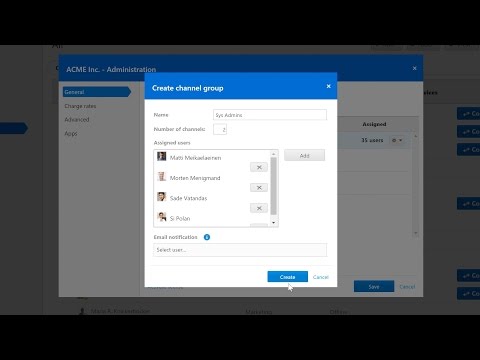
Innhold
TeamViewer er et program som brukes til å koble til hvilken som helst datamaskin eller server rundt om i verden på få sekunder. Dette programmet har mange funksjoner som fjernkontroll, deling av skrivebord og filoverføring mellom datamaskiner. Du kan til og med få tilgang til TeamViewer -datamaskinen din fra nettleseren din! TeamViewer er kompatibel med Microsoft Windows, Mac OS X, Linux, iOS og Android. Denne hurtigguiden vil lede deg gjennom installasjonen av TeamViewer og hjelpe deg med å sette opp en grunnleggende skrivebordsdelingsøkt med en partner.
Trinn
 1 Gå til http://www.teamviewer.com.
1 Gå til http://www.teamviewer.com. 2 Klikk på "Last ned" -knappen. Det er mange versjoner for nedlasting: full installasjon, bærbar eller arkivert (.zip).
2 Klikk på "Last ned" -knappen. Det er mange versjoner for nedlasting: full installasjon, bærbar eller arkivert (.zip).  3 Lagre filen til ønsket plassering på datamaskinen.
3 Lagre filen til ønsket plassering på datamaskinen. 4 Etter at filen er lastet ned, åpner du filen for å fullføre installasjonen.
4 Etter at filen er lastet ned, åpner du filen for å fullføre installasjonen. 5 Velg kjør eller installer.
5 Velg kjør eller installer. 6 Velg Personlig / Ikke-kommersiell for personlig bruk ELLER velg en kommersiell lisens hvis du har en lisens.
6 Velg Personlig / Ikke-kommersiell for personlig bruk ELLER velg en kommersiell lisens hvis du har en lisens. 7 Velg "Vis forhåndsinnstillinger" i tilfelle du vil endre installasjonsbanen.
7 Velg "Vis forhåndsinnstillinger" i tilfelle du vil endre installasjonsbanen. 8 Du kan velge alternativer for VPN-aktivering eller Outlook-tillegg fra Avanserte innstillinger. Klikk på Fullfør -knappen etter at du har valgt innstillingene.
8 Du kan velge alternativer for VPN-aktivering eller Outlook-tillegg fra Avanserte innstillinger. Klikk på Fullfør -knappen etter at du har valgt innstillingene.  9 Du er nå klar til å starte en skrivebordsdelingsøkt med en partner som også har TeamViewer installert på datamaskinen.
9 Du er nå klar til å starte en skrivebordsdelingsøkt med en partner som også har TeamViewer installert på datamaskinen. 10 Skriv inn partnerens ID -nummer i feltet under "Opprett økt".
10 Skriv inn partnerens ID -nummer i feltet under "Opprett økt". 11 Når du blir bedt om det, angir du passordet fra sesjonspartneren din.
11 Når du blir bedt om det, angir du passordet fra sesjonspartneren din.- Du vil nå ha full ekstern tilgang til partnerens datamaskin.

- Du vil nå ha full ekstern tilgang til partnerens datamaskin.
Tips
- Utforsk gjerne TeamViewers solide funksjonssett, for eksempel video- og stemmedeling, for å forbedre skrivebordsdelingsopplevelsen.